यह आलेख आपको दिखाएगा कि विंडोज 11 में रीसायकल बिन आइकन को कैसे छिपाया जाए।
बख्शीश: यह पोस्ट विंडोज 10 पर भी लागू होती है, हालांकि बाद वाले में एक अलग विंडोज सेटिंग्स यूआई है।
अंतर्वस्तु छिपाना विंडोज़ 11 में रीसायकल बिन आइकन छिपाएँ रन का उपयोग करके रीसायकल बिन आइकन हटाएं सभी डेस्कटॉप आइकन छिपाएँविंडोज़ 11 में रीसायकल बिन आइकन छिपाएँ
- विंडोज़ सेटिंग्स खोलें। विन + आई शॉर्टकट, विंडोज सर्च या स्टार्ट मेनू का उपयोग करें।
- जाओवैयक्तिकरण > थीम.
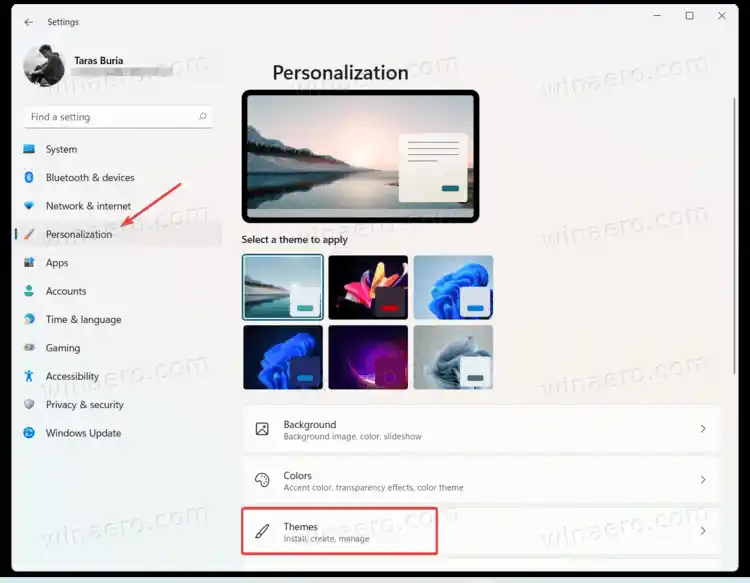
- नीचे स्क्रॉल करें और क्लिक करेंडेस्कटॉप आइकन सेटिंग्सविकल्प।
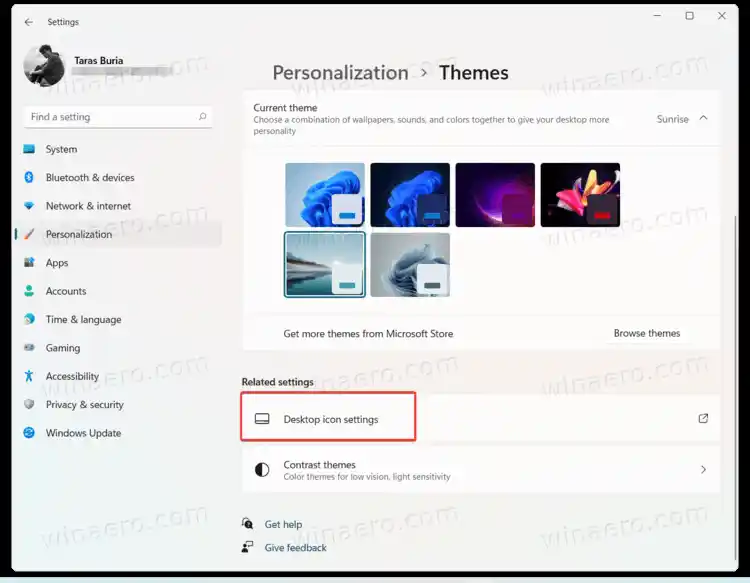
- सही का निशान हटाएँरीसायकल बिनऔर क्लिक करेंठीक है. विंडोज़ 11 डेस्कटॉप से रीसायकल बिन आइकन को हटा देगा।
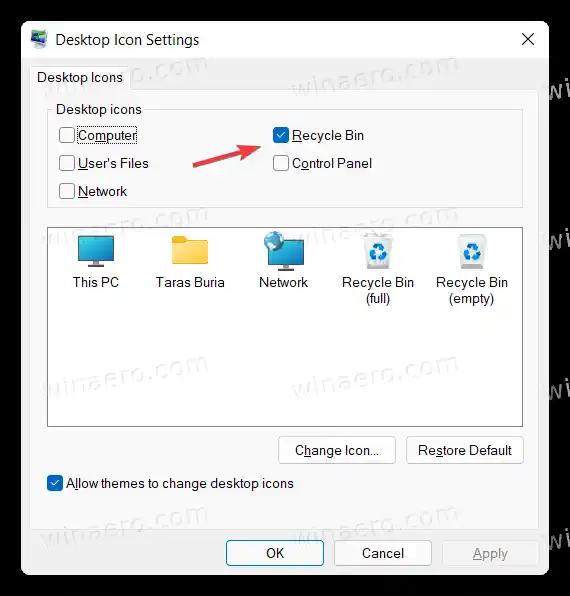
आप कर चुके हो।
रन का उपयोग करके रीसायकल बिन आइकन हटाएं
आप खोल सकते हैंडेस्कटॉप आइकन सेटिंग्सविंडोज़ सेटिंग्स ऐप खोले बिना विंडो बहुत तेज़ हो जाती है।
रन डायलॉग बॉक्स खोलने के लिए Win + R दबाएँ, फिर निम्न कमांड दर्ज करें: |_+_| यह आपको सीधे डेस्कटॉप आइकन सेटिंग्स इंटरफ़ेस पर ले जाएगा। रीसायकल बिन विकल्प को अनचेक करें और ओके दबाएँ।
![]()
पुराने विंडोज़ 10 संस्करणों में, माइक्रोसॉफ्ट उपयोगकर्ताओं को खोजने की अनुमति देता थाडेस्कटॉप आइकन सेटिंग्सविंडोज़ खोज का उपयोग कर विंडो। दुर्भाग्य से, वह विकल्प अब विंडोज 10 और विंडोज 11 दोनों में उपलब्ध नहीं है।
सभी डेस्कटॉप आइकन छिपाएँ
अंत में, आप रीसायकल बिन आइकन को अन्य सभी आइकन के साथ छिपा सकते हैं। डेस्कटॉप पर राइट-क्लिक करें और चुनेंदेखें > डेस्कटॉप चिह्न दिखाएँ.
![]()
वह विकल्प आइकन छुपाता है, उन्हें पूरी तरह हटाता नहीं है। उस कमांड के बारे में अच्छी बात यह है कि आप सभी आइकन और फ़ाइलों को लगभग तुरंत वापस पाने की क्षमता बरकरार रखते हुए अपने डेस्कटॉप को साफ-सुथरा रख सकते हैं।

























